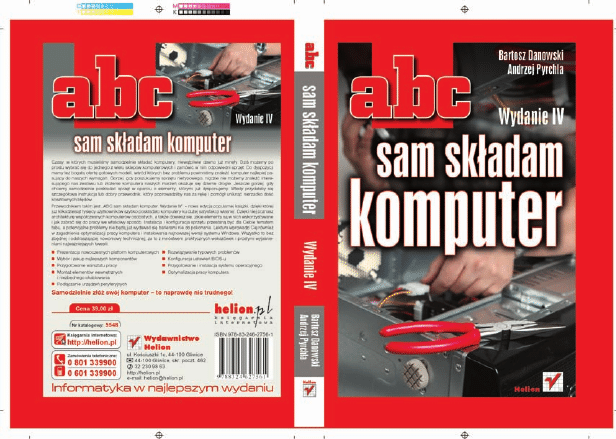
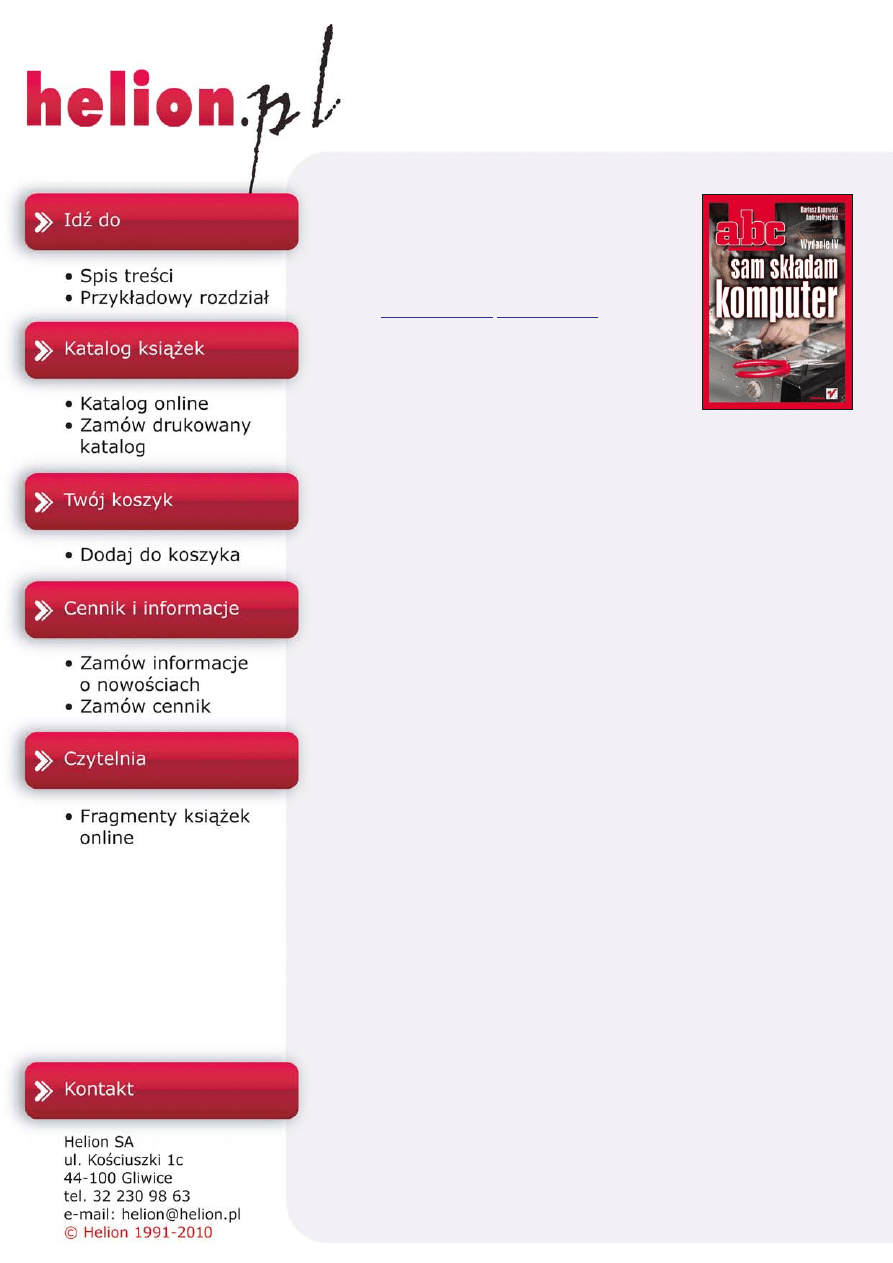
ABC sam sk³adam
komputer. Wydanie IV
Autorzy:
ISBN: 978-83-246-2756-1
Format: 158228, stron: 336
Czasy, w których musieliœmy samodzielnie sk³adaæ komputery, niew¹tpliwie dawno
odesz³y ju¿ w przesz³oœæ. Dziœ mo¿emy po prostu wybraæ siê do jednego z wielu sklepów
komputerowych i zamówiæ w nim odpowiedni sprzêt. Do dyspozycji mamy te¿ bogat¹
ofertê gotowych modeli, wœród których bez problemu powinniœmy znaleŸæ komputer
najlepiej pasuj¹cy do naszych wymagañ. Gorzej, gdy poszukujemy sprzêtu nietypowego,
nigdzie nie mo¿emy znaleŸæ interesuj¹cego nas zestawu lub z³o¿enie komputera naszych
marzeñ okazuje siê dziwnie drogie. Jeszcze gorzej, gdy chcemy samodzielnie posk³adaæ
sprzêt w oparciu o elementy, którymi ju¿ dysponujemy. Wtedy przyda³aby siê szczegó³owa
instrukcja lub dobry przewodnik, który poprowadzi³by nas za rêkê i pomóg³ unikn¹æ
nierzadko doœæ kosztownych b³êdów.
Przewodnikiem takim jest „ABC sam sk³adam komputer. Wydanie IV” – nowa edycja
popularnej ksi¹¿ki, dziêki której ju¿ kilkadziesi¹t tysiêcy u¿ytkowników szybko posk³ada³o
komputery ku du¿ej satysfakcji w³asnej. Dziêki niej poznasz architekturê wspó³czesnych
komputerów osobistych, a tak¿e dowiesz siê, jakie elementy s¹ w nich wykorzystywane
i jak zabraæ siê do pracy we w³aœciwy sposób. Instalacja i konfiguracja sprzêtu przestanie
byæ dla Ciebie tematem tabu, a potencjalne problemy nie bêd¹ ju¿ wydawaæ siê barierami
nie do pokonania. Lektura wprowadzi Ciê równie¿ w zagadnienia optymalizacji pracy
komputera i instalowania najnowszej wersji systemu Windows. Wszystko to bez
zbêdnej i odstraszaj¹cej nowomowy technicznej, za to z mnóstwem praktycznych
wskazówek i prostymi wyjaœnieniami najwa¿niejszych kwestii.
• Prezentacja nowoczesnych platform komputerowych
• Wybór i zakup najlepszych komponentów
• Przygotowanie warsztatu pracy
• Monta¿ elementów wewnêtrznych i niezbêdnego okablowania
• Pod³¹czanie urz¹dzeñ peryferyjnych
• Rozwi¹zywanie typowych problemów
• Konfiguracja ustawieñ BIOS-u
• Przygotowanie i instalacja systemu operacyjnego
• Optymalizacja pracy komputera
Samodzielnie z³ó¿ swój komputer – to naprawdê nic trudnego!
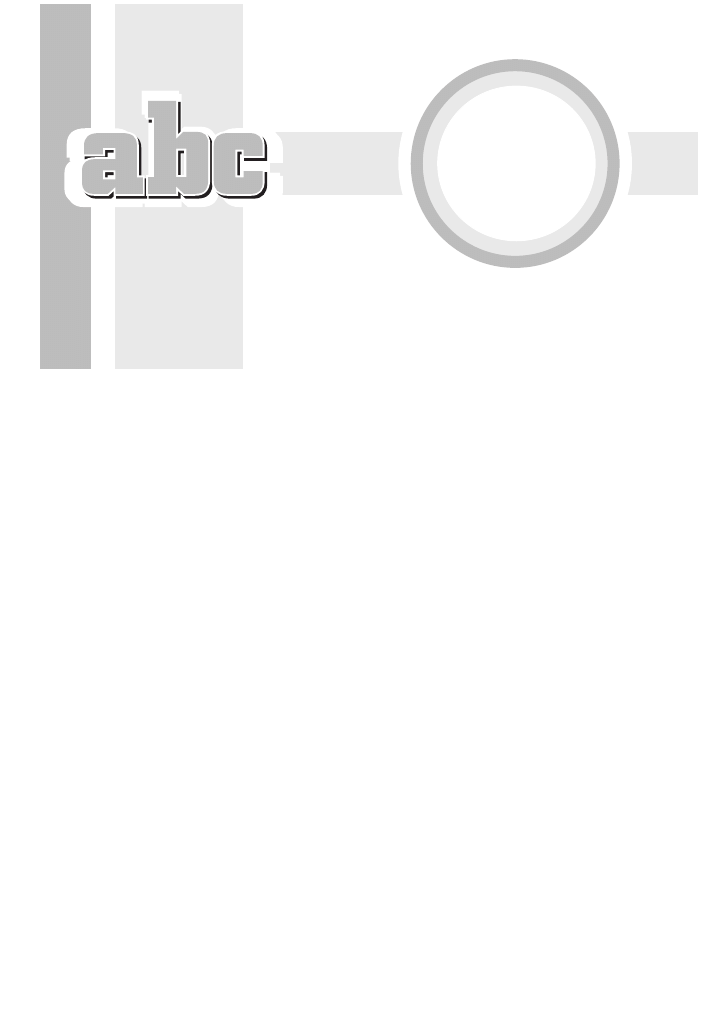
SPIS TRECI
Wstp
................................................................................. 7
1
Wybór platformy sprztowej ................................................ 9
Platforma procesorowa Intel ................................................................11
Platforma procesorowa AMD ...............................................................16
Co wybra? ............................................................................................21
Pytania i praktyczne odpowiedzi .........................................................23
2
Kompletowanie podzespoów i zakupy ................................ 25
Pyta gówna jako solidna podstawa komputera .................................25
Obudowa i zasilacz ................................................................................34
Chodzenie procesora ............................................................................39
Karta graficzna i monitor ......................................................................40
Pami operacyjna — RAM ...................................................................47
Dysk twardy ..........................................................................................50
Nagrywarki i czytniki DVD/Blu-Ray ....................................................53
Karta dwikowa i goniki ..................................................................54
Pozostae elementy ................................................................................55
Napd dyskietek 1,44 MB ...............................................................55
Karta telewizyjna ............................................................................56
Karta sieciowa .................................................................................58
Klawiatura i mysz ...........................................................................58
Nareszcie na zakupach ..........................................................................60
Pytania i praktyczne odpowiedzi .........................................................69
3
Stanowisko pracy i potrzebne narzdzia ............................ 73
Stanowisko pracy ..................................................................................73
adunki elektrostatyczne, rónice potencjaów ........................................75
Potrzebne narzdzia ..............................................................................75
Podstawowe zasady bezpieczestwa ...................................................77
Zabezpiecz komputer przed uszkodzeniem .........................................78
Pytania i praktyczne odpowiedzi .........................................................79
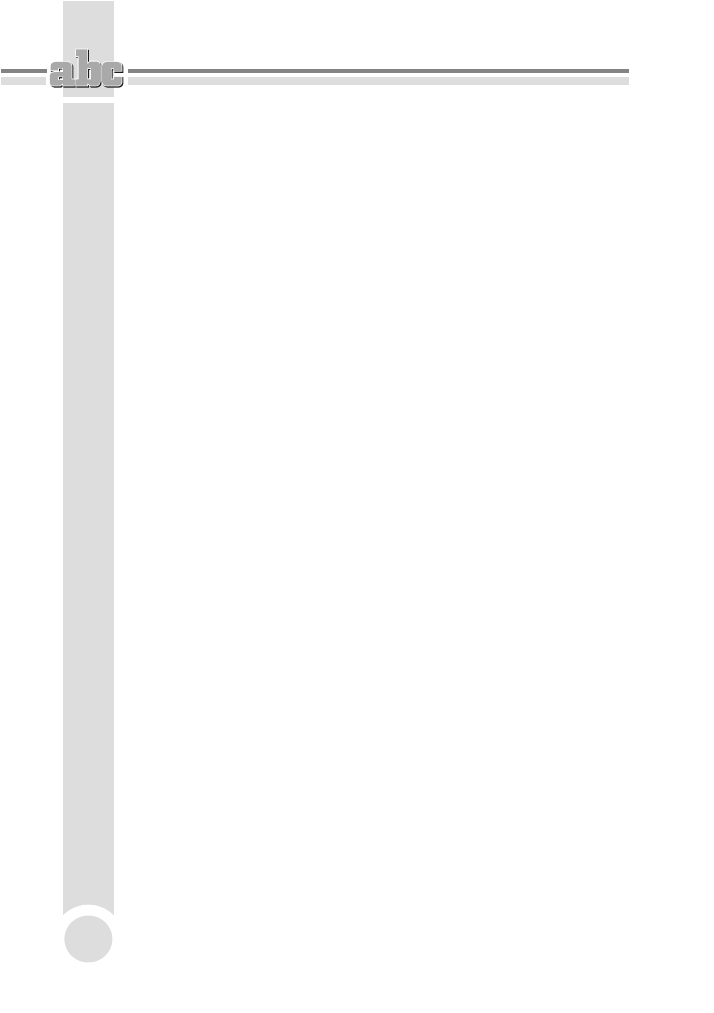
ABC sam skadam komputer
4
4 Rozpoczynamy
monta
komputera
...................................... 81
Rónice w montau platform AMD i Intel ...........................................81
Przygotowanie obudowy .......................................................................83
Przygotowanie i monta pyty gównej ................................................89
Korekta ewentualnych ustawie starszych pyt gównych ..........90
Monta procesora ............................................................................91
Podczanie chodzenia procesora do zasilania ...........................100
Monta pamici RAM ....................................................................101
Monta pyty gównej we wntrzu obudowy ..............................103
Konfiguracja dysków twardych, napdów optycznych i innych
urzdze wspópracujcych z kontrolerem IDE oraz SATA ...........106
Monta napdów optycznych .......................................................110
Monta stacji dyskietek lub czytnika kart pamici .....................113
Monta dysku twardego ...............................................................115
Pytania i praktyczne odpowiedzi .......................................................117
5
Podczanie wewntrznego okablowania .......................... 119
Podczanie kabli zasilajcych ............................................................120
Podczanie kabli sygnaowych ..........................................................127
Podczanie stacji dyskietek .........................................................129
Podczanie dysków twardych i napdów optycznych ...............131
Podczanie kabla audio ................................................................133
Podczanie kabli panelu przedniego obudowy ...........................136
Podczanie zewntrznych portów ....................................................142
Pytania i praktyczne odpowiedzi .......................................................146
6 Instalacja
karty
graficznej
i
pozostaych
kart
rozszerze
... 149
Karta graficzna AGP .............................................................................151
Karta graficzna PCI-Express ...............................................................154
Instalacja kart — PCI ..........................................................................157
Inne typy kart — CNR, AMR ..............................................................158
Pytania i praktyczne odpowiedzi .......................................................159
7
Pierwsze uruchomienie i zakoczenie montau ................ 161
Podczanie zewntrznych urzdze i zasilania ...............................161
Pierwsze uruchomienie komputera ....................................................166
Porzdkowanie wntrza obudowy .....................................................168
Zamknicie obudowy ..........................................................................171
Podczanie zasilania ..........................................................................176
Podczanie monitora ..........................................................................176
Podczanie urzdze zewntrznych .................................................176
Klawiatura oraz mysz ...................................................................176
Urzdzenia USB .............................................................................177
Drukarka lub skaner — starszy model .........................................178
Goniki i mikrofon ........................................................................179
Sie .................................................................................................181
Pytania i praktyczne odpowiedzi .......................................................182
8
Gdy pojawi si problemy ................................................. 185
Bdy sprztowe ..................................................................................186
Brak reakcji po wczeniu zasilania .............................................186
Po wczeniu komputera ekran monitora pozostaje ciemny ......188
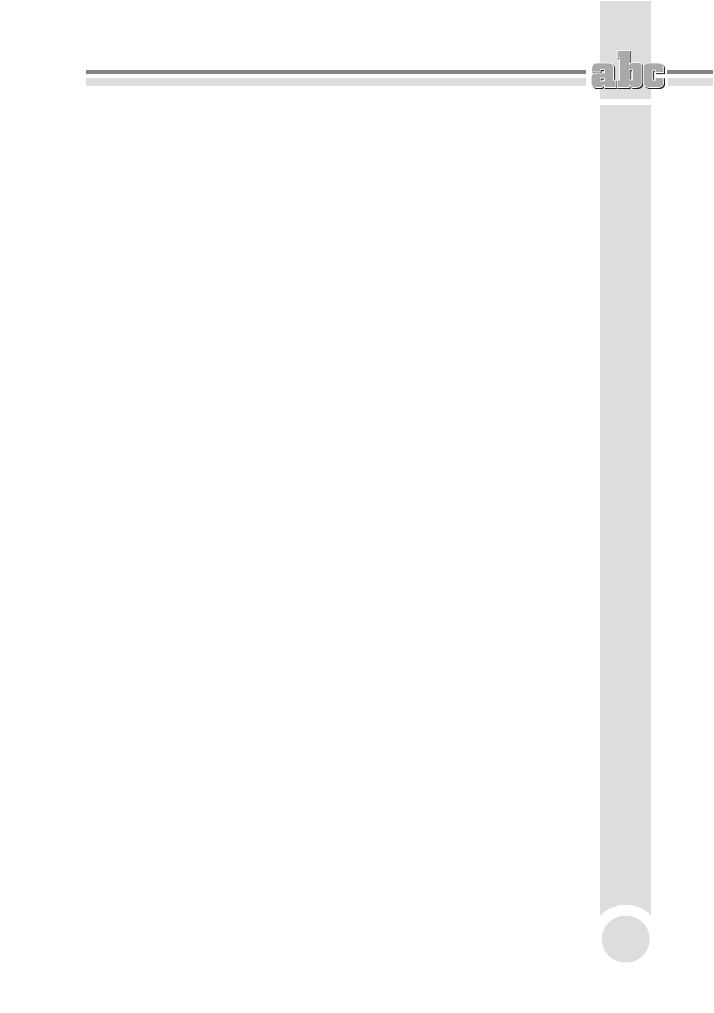
Spis treci
5
Bdy sygnalizowane dwikiem .................................................191
Komputer uruchamia si, ale nie dziaa klawiatura ...................192
Nie s widoczne napdy optyczne i inne .....................................193
Komputer nie rozpoznaje dysku twardego ..................................193
Po wczeniu zasilania nie wiec si kontrolki,
ale komputer uruchamia si prawidowo .................................194
Dioda stacji dyskietek wieci bez przerwy ..................................194
Po uruchomieniu komputera wystpuje bd CMOS ..................195
Bd: Memory Test Fail ................................................................195
Wentylator procesora po wczeniu zasilania
zatrzymuje si po kilku sekundach ............................................196
Komputer w trakcie uruchamiania sam si resetuje lub wycza ..197
Komputer nie startuje z pyty CD ..................................................198
Komputer zatrzymuje si przy wykrywaniu urzdze IDE
lub napdów optycznych ............................................................198
Nie dziaa urzdzenie podpite do portu USB .............................199
Bdy w wywietlaniu obrazu w rozdzielczoci wikszej
ni 1024×768 ..............................................................................200
Bdy programowe ..............................................................................200
Modem nie wybiera numeru na pycie z chipsetem VIA ............200
Komputer nie uruchamia systemu z dysku twardego .................201
W trakcie instalacji systemu Windows XP/Vista/7
nie jest widoczny dysk twardy ..................................................201
Czarny ekran w trakcie instalacji systemu
MS Windows XP Home oraz Professional .................................202
Czarny ekran w trakcie instalacji systemu Windows 98 ............202
Pytania i praktyczne odpowiedzi .......................................................202
9 Konfiguracja
BIOS-u
........................................................ 203
Wejcie do menu BIOS-u .....................................................................206
Najczciej wystpujce ukady menu BIOS-u ......................................207
Najwaniejsze ustawienia ..................................................................211
Zapis ustawie .....................................................................................224
Aktualizacja BIOS-u ............................................................................225
Identyfikacja pyty gównej ..........................................................225
Identyfikacja wersji BIOS-u ..........................................................228
Aktualizacja BIOS-u z dyskietki ...................................................229
Pytania i praktyczne odpowiedzi .......................................................231
10
Przygotowanie dysku twardego do instalacji systemu ....... 235
Dobór odpowiedniego systemu plików ..............................................235
Podzia dysku na partycje ...................................................................237
Fdisk ...............................................................................................239
Partycjonowanie w systemie MS Windows XP/Vista/7 ..............245
GParted — uniwersalne narzdzie do zarzdzania partycjami ....... 245
Tworzenie nowych partycji ...........................................................246
Zmiana rozmiaru istniejcej partycji ...........................................251
RAID — alternatywa dla wymagajcych ...........................................257
Dostpne tryby pracy RAID ..........................................................258
Zakadanie macierzy .....................................................................260
Pytania i praktyczne odpowiedzi .......................................................261
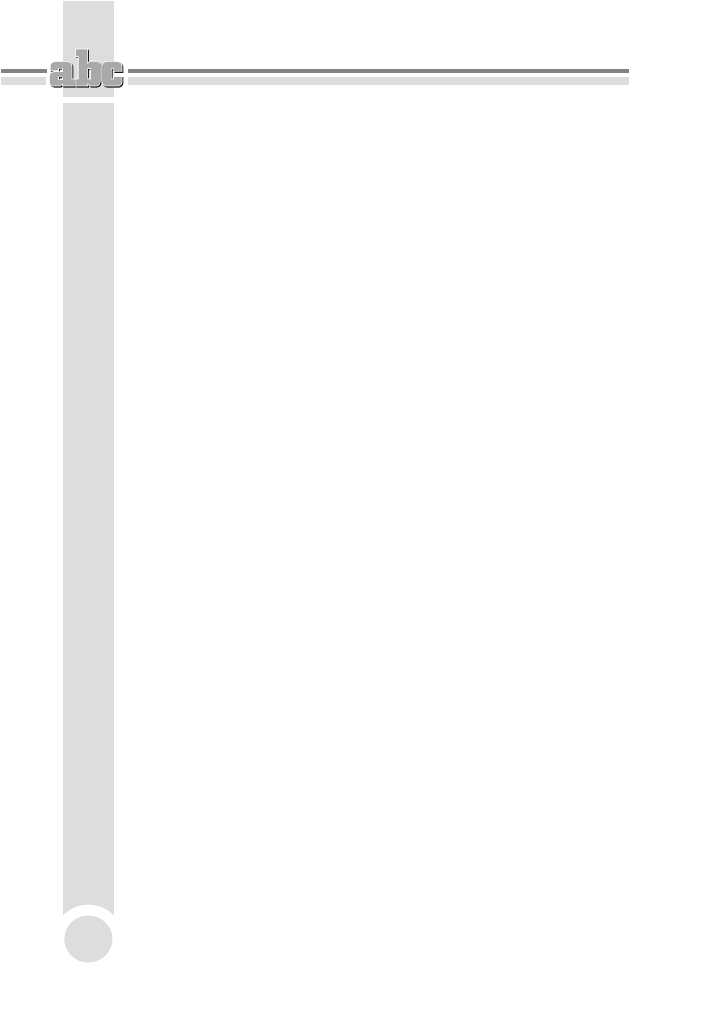
ABC sam skadam komputer
6
11 Instalacja
systemu
........................................................... 263
Instalacja i konfiguracja MS Windows 7 ...........................................264
Przygotowanie komputera do instalacji systemu ........................265
Sterownik kontrolera dyskowego .................................................268
Instalacja Windows 7 ....................................................................269
Instalacja sterowników .................................................................283
Pytania i praktyczne odpowiedzi .......................................................294
12 Dostrajanie
systemu
........................................................ 297
Aktualizacja sterowników ..................................................................297
Aktualizacja systemu ..........................................................................299
Dostosowanie systemu operacyjnego do grania ......................................304
Pytania i praktyczne odpowiedzi .......................................................305
13 Dodatek
........................................................................... 307
Identyfikacja oznacze procesorów ...................................................307
Oprogramowanie testowe ...................................................................311
3dMark ...........................................................................................312
Testowanie dysku twardego .........................................................314
Testowanie pamici RAM .............................................................315
Ogólne testy komputera ................................................................316
Test procesora ...............................................................................319
Konflikty sprztowe — przerwania IRQ ............................................321
Sprawdzanie przydzielonych przerwa .......................................322
Usuwanie konfliktów przerwa ...................................................322
Monta przenonego dysku USB ........................................................323
Ciekawe miejsca w internecie ............................................................325
Podsumowanie
................................................................. 327
Skorowidz
....................................................................... 329
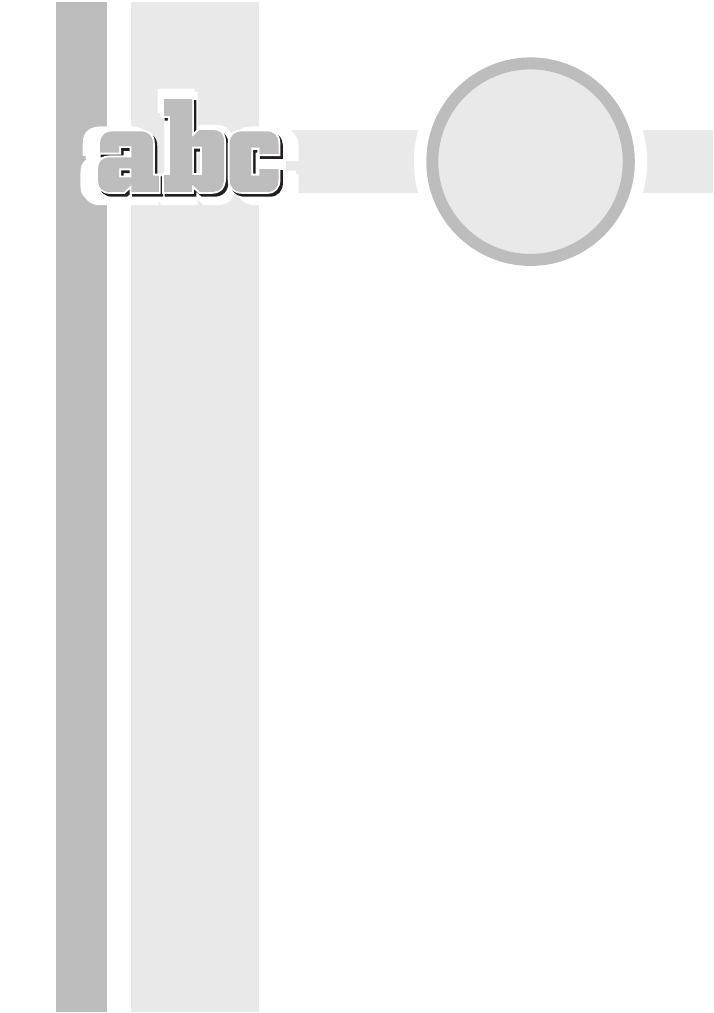
6
INSTALACJA
KARTY GRAFICZNEJ
I POZOSTAYCH
KART ROZSZERZE
W
tym rozdziale opisalimy ostatni etap skadania,
jakim jest instalacja karty graficznej oraz pozostaych
kart rozszerzajcych funkcje komputera. Przeczytaj do-
kadnie opis i zamontuj karty we wntrzu komputera.
W jednym z poprzednich rozdziaów powiconym kom-
pletowaniu podzespoów wspominalimy, e obecnie
moesz si spotka z kartami graficznymi wykonanymi
w standardzie PCI-Express i rzadziej AGP. Niezalenie
od typu posiadanej karty graficznej, istota montau
pozostaje taka sama.
Na rysunku 6.1 zamiecilimy rozkad gniazd AGP i PCI,
a na rysunku 6.2 rozkad gniazd PCI-Express 16x, 1x
oraz PCI na przykadowych pytach gównych. W razie
problemów z instalacj kart wynikajcych z niemono-
ci rozpoznania odpowiedniego gniazda rysunki 6.1 oraz
6.2 mog okaza si pomocne.
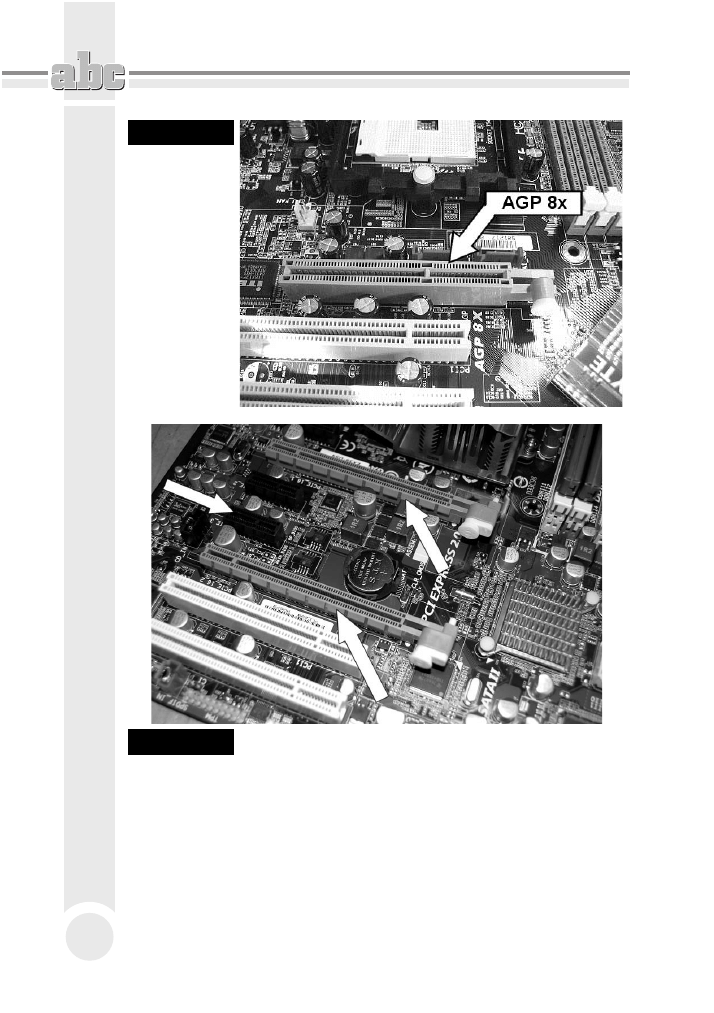
ABC sam skadam komputer
150
Rysunek 6.1.
Rozkad gniazd
AGP oraz PCI
na pycie gównej
starszej konstrukcji
Rysunek 6.2.
Rozkad gniazd PCI-Express 16x oraz PCI-Express 1x na przykadowej
pycie gównej. W tym przypadku na pycie znajduj si dwa gniazda
PCI-Express 16x, co umoliwia prac kart w trybie SLI, oraz dwa gniazda
PCI-Express 1x do podczenia kart rozszerze
Na rysunku 6.3 przedstawiono krawdzie kart AGP oraz PCI-Express. Rónic wi-
da na pierwszy rzut oka. Karta AGP ma wycicie w innym miejscu oraz kontakty
innego typu. Natomiast „grzebie” karty PCI-Express sprawia wraenie prostszego,
ale za to z wiksz iloci delikatniejszych styków.
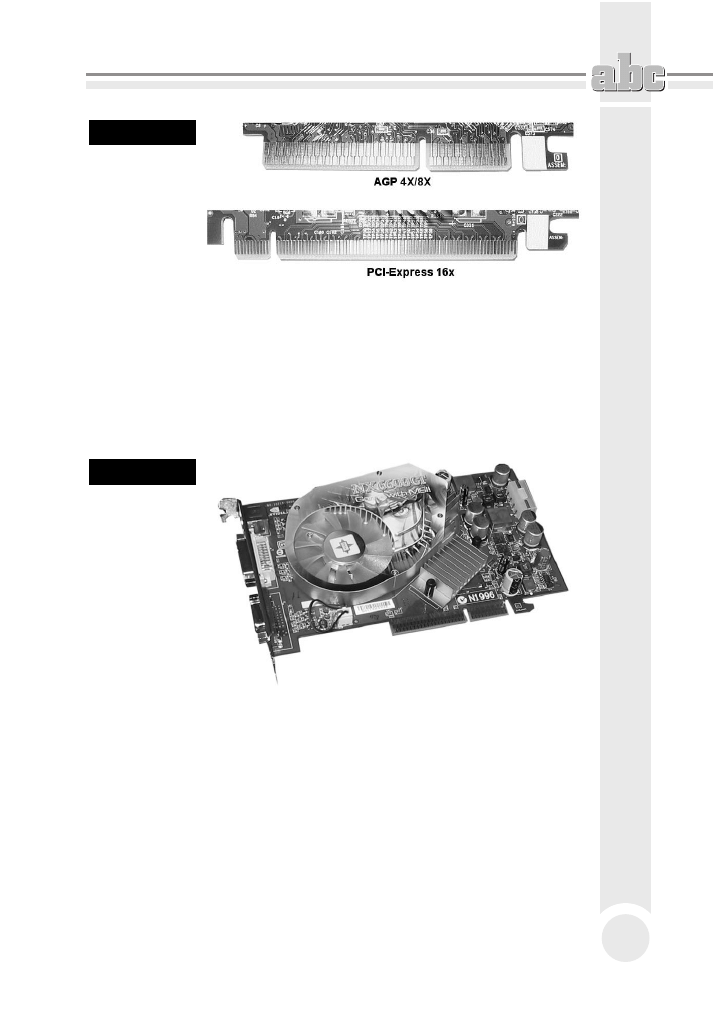
Instalacja karty graficznej i pozostaych kart rozszerze
151
Rysunek 6.3.
Zcze AGP
(u góry) oraz
PCI-Express
(na dole)
Karta graficzna AGP
Wielu producentów pyt gównych stosowao jeszcze do niedawna AGP jako stan-
dard komunikacji pomidzy kart graficzn a reszt komputera (rysunek 6.4).
Rozwizanie to dalej zapewnia stosunkowo du wydajno, jednak ustpio ju
miejsca nowszemu standardowi, jakim jest PCI-Express.
Rysunek 6.4.
Wydajna karta
graficzna
wspópracujca
z portem AGP
Zanim rozpoczniesz monta karty graficznej w nowszych konstrukcjach pyt gów-
nych, jeszcze raz przypominamy o tym, by koniecznie sprawdzi kart AGP.
Chodzi o to, e niektóre karty graficzne przeznaczone s do pracy z napiciem 3,3 V
— standard AGP 2x — a nowoczesne pyty gówne wymagaj kart nowszych,
wspópracujcych z napiciem 1,5 V — standard AGP 4x i 8x. Najczciej za-
równo karty, jak i gniazda maj odpowiednie zabezpieczenia, by nie mona byo
zaoy karty do innego gniazda ni to, do którego jest przeznaczona.
Kart o napiciu 3,3 V atwo rozpozna po wyciciu (rysunek 6.5) — wystpuje tylko
jedno, nie ma ju takich kart na rynku nowych czci komputerowych.
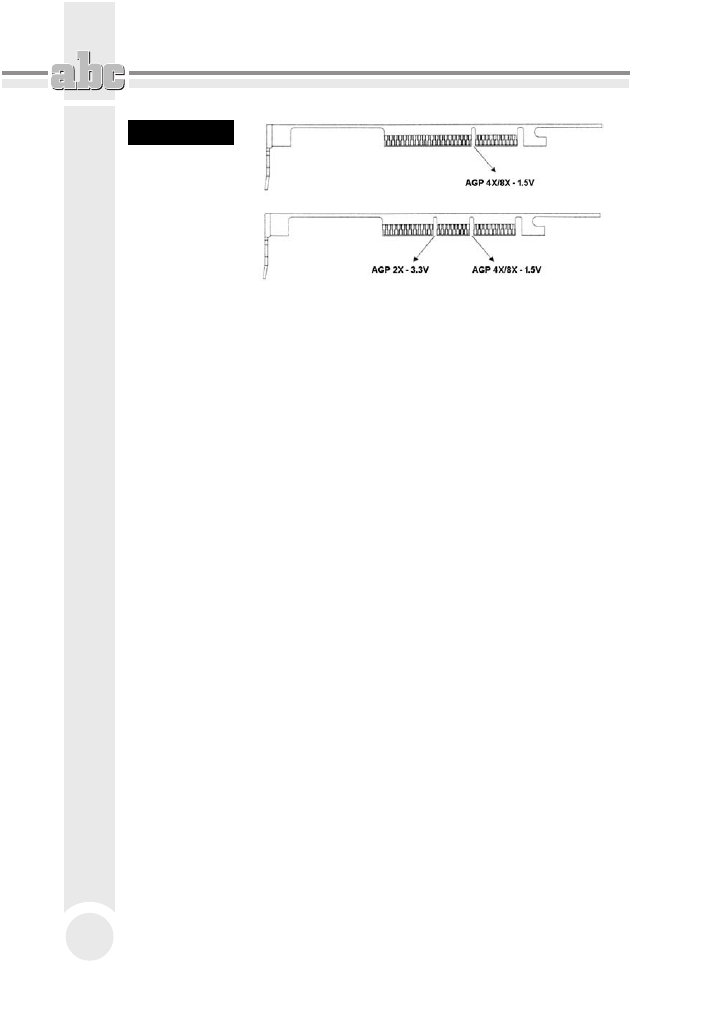
ABC sam skadam komputer
152
Rysunek 6.5.
Schemat krawdzi
karty AGP
Obecnie wszystkie karty AGP wykonane s w standardzie 8x (1,5V). Na rysunku 6.5
pokazalimy miejsca, w których znajduj si wycicia w kartach, w zalenoci
od napicia, z jakim pracuj. Oczywicie, w praktyce na karcie jest tylko jedno
wycicie, a nie dwa, jak to wida na rysunku, chyba e masz do czynienia ze
starszymi modelami kart.
W zdecydowanej wikszoci pyt gównych producent zadba o wyeliminowanie
moliwoci ewentualnej pomyki poprzez odpowiedni konstrukcj gniazda AGP
i wyposay je w wystpy odpowiadajce wyciciom na karcie graficznej. Niestety,
w niektórych starszych konstrukcjach pyt gównych mona spotka port AGP, do
którego fizycznie pasuj zarówno karty graficzne AGP 2x (3,3 V), jak i AGP 4x/8x
(1,5 V). S to tzw. uniwersalne porty AGP — nie maj one blokad mechanicznych,
systemu wystpów odpowiadajcych wyciciom na kartach grafiki. Do tych slotów
powinny pasowa zarówno karty 3,3 V, jak i 1,5 V; warto jednak sprawdzi w do-
kumentacji pyty gównej, czy jest moliwo obsugi kart AGP w obu standardach
napiciowych.
Monta karty rozpocznij od zlokalizowania gniazda AGP na pycie gównej. Naj-
czciej ma ono kolor brzowy, cho niektórzy producenci pyt gównych w ostatnich
czasach wykonuj gniazda w rónych kolorach, np. na niektórych pytach firmy
Gigabyte s to gniazda zielone lub fioletowe, jednak sam kolor nie ma znaczenia.
Gniazdo wyrónia si sporód innych na pycie gównej kilkoma cechami. Jest
umieszczone najbliej procesora (rysunek 6.1) i bardzo czsto ma specjalny zatrzask
blokujcy kart przed wypadniciem ze slotu. Dodatkowo gniazdo AGP jako jedyne
jest bardziej oddalone od tylnej krawdzi pyty gównej.
Jeeli masz problemy z odnalezieniem slotu AGP na pycie, moesz skorzysta
z doczonej dokumentacji, w której na schematycznym rysunku wszystko po-
winno by zaznaczone i opisane.
Po odnalezieniu gniazda AGP wó kart grafiki w slot ledziem z gniazdem moni-
torowym zwróconym w stron otworu powstaego po wyrwanej blaszce w tylnej
czci obudowy. Nastpnie przycinij kart do oporu, ale zachowaj umiar i nie rób
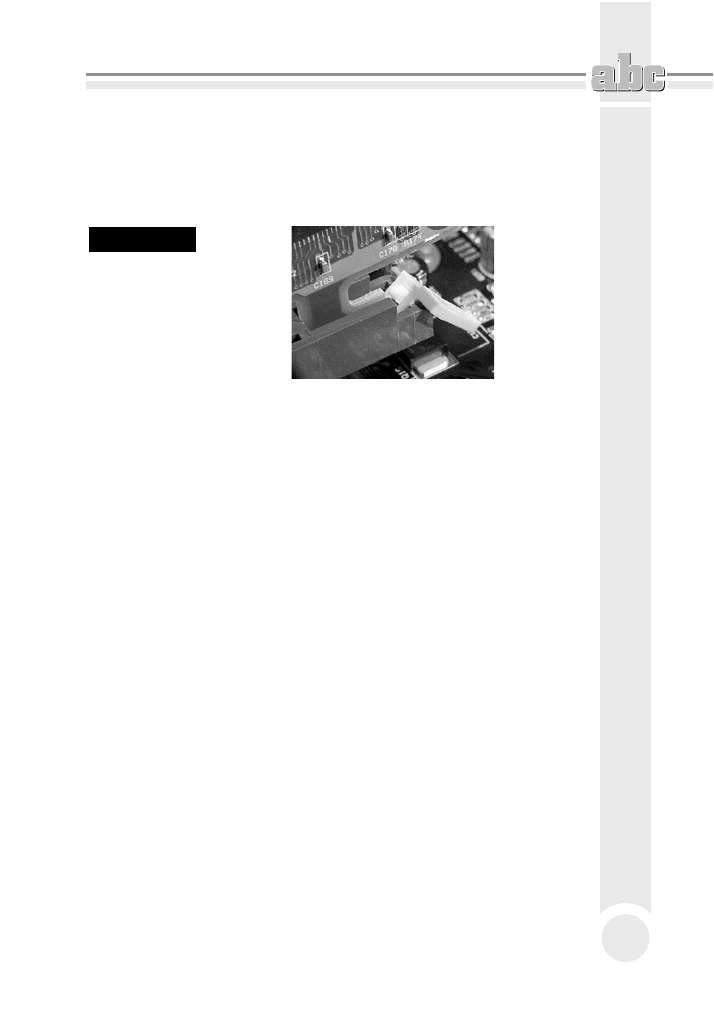
Instalacja karty graficznej i pozostaych kart rozszerze
153
tego na si; jeli karta zdecydowanie nie pasuje do slotu, upewnij si, czy na pewno
montujesz j w slocie AGP, a nie np. w slocie PCI. Jeeli jeste pewien, e wkadasz
kart do odpowiedniego slotu, docinij j od góry tak, aby specjalny zatrzask
zamocowany w gniedzie AGP zamkn si nad wyciciem karty, w ten sposób
uniemoliwiajc jej wysunicie (rysunek 6.6).
Rysunek 6.6.
Docinij kart
tak, by zatrzask
blokujcy
zaskoczy
i zablokowa j
Jeeli karta jest ju osadzona w slocie, skorzystaj ze rubek dostarczonych z obu-
dow i przykr j do niej w podobny sposób, jak robie to przy przykrcaniu ledzi
z dodatkowymi portami. W droszych obudowach zamiast rub moesz spotka
specjalne zatrzaski przytrzymujce karty na miejscu.
Przy tanich obudowach moe si zdarzy, e otwór w ledziu karty graficznej lub
innej karty rozszerze nie pasuje do nagwintowanego otworu na obudowie;
w takim przypadku ponownie wyjmij kart i spróbuj, delikatnie odginajc led,
dopasowa go tak, aby bez problemu mona byo przykrci kart do obudowy.
Wó teraz ponownie kart i, jeeli bez mocnego naginania ledzia mona j przy-
krci, zrób to.
Pamitaj, eby dopasowa gwint rubki do otworu w obudowie, poniewa niewa-
ciwa ruba przy siowym wkrcaniu moe uszkodzi gwint w otworze. Bdziesz
mia wtedy powany problem, poniewa nie bdziesz móg poprawnie umocowa
karty. W przyszoci moe si to objawia brakiem styku i nieprawidow prac
komputera, a take mog pojawi si problemy zwizane z wypadaniem takiej
karty ze slotu. Luna karta moe nawet uszkodzi pyt gówn. Jeli masz bardzo
wydajn kart, ale za to wymagajc lepszego zasilania, by moe bdziesz musia
podczy do karty dodatkowe zasilanie. Na kartach moe znajdowa si gniazdo
zasilajce takie samo jak dla np. dysku twardego IDE lub stacji dyskietek. Najcz-
ciej producent takiej karty dostarcza wraz z ni odpowiedni kabel. Jeli go nie
masz, po prostu wetknij jeden wolny kabel zasilajcy bezporednio z zasilacza.
Moesz te wykorzysta rozdzielacz, jaki opisywalimy w poprzednich rozdziaach.
Jeli nie podczysz dodatkowego zasilania do karty, która tego wymaga, nie
uruchomisz komputera (zobaczysz czarny ekran).
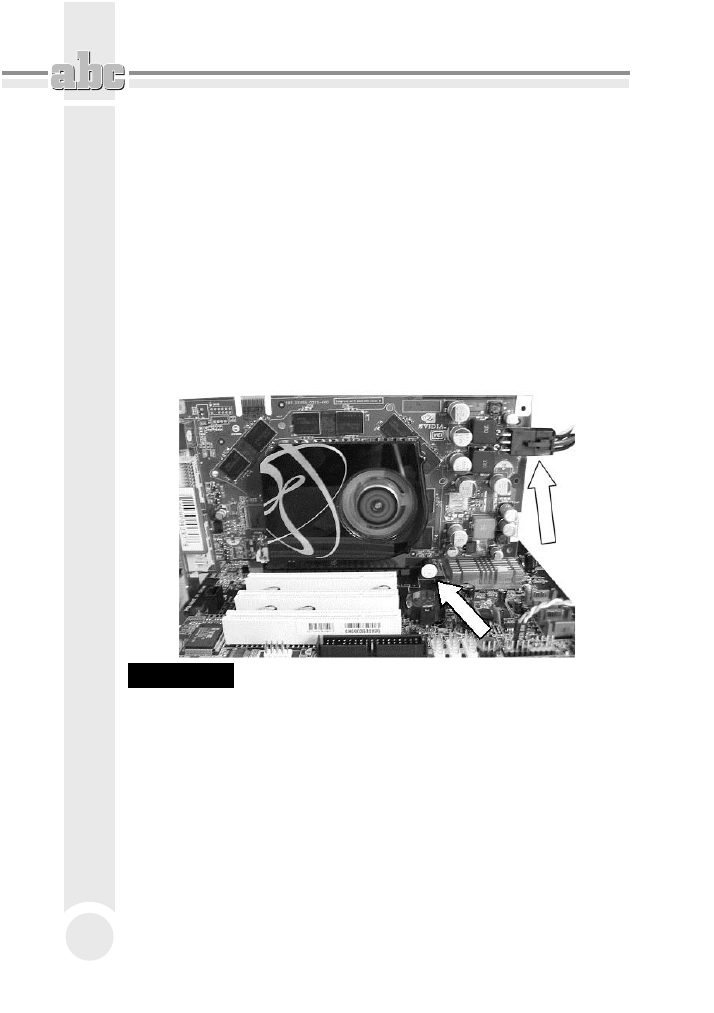
ABC sam skadam komputer
154
Karta graficzna PCI-Express
Dzisiaj standardem stay si karty graficzne oparte na nowoczesnej magistrali PCI-
Express. Rozwizanie to jest bardzo wydajne i przyszociowe. Monta karty PCI-
Express jest identyczny z montaem kart AGP i nie przysparza adnych proble-
mów. Fizyczna rónica polega na innej konstrukcji gniazda (rysunek 6.2).
Na rysunku 6.7 wida kart w standardzie PCI-Express zamontowan na pycie
gównej. Zapamitaj, e w przypadku wydajnych kart PCI-Express bdziesz zmu-
szony do podczenie dodatkowego zasilania. Odpowiednie kable powinny by
dostpne w kadym nowym zasilaczu. W przypadku najbardziej wydajnych kart
graficznych naley podczy nawet dwie linie zasilajce PCI-E 6- oraz 8-pinowe
(rysunek 6.8), a do stabilnej pracy wymagany jest mocny, firmowy zasilacz o mocy
od 600 W w gór.
Rysunek 6.7.
Karta PCI-Express zamontowana w odpowiednim gniedzie i zatrzask
uniemoliwiajcy wysunicie si z gniazda, podobnie jak przy karcie AGP.
Wydajne karty graficzne obowizkowo wymagaj podczenia dodatkowego
zasilania
W nowych konstrukcjach pyt gównych moesz si spotka z dwoma lub czterema
gniazdami PCI-Express 16x przeznaczonymi do montau karty graficznej. Rozwi-
zanie to ma na celu zwikszenie wydajnoci caego komputera, a zwaszcza pod-
systemu graficznego, i nosi nazw SLI. W praktyce wyglda to tak, e montowane
s dwie karty graficznej poczone ze sob specjalnym cznikiem — mostkiem SLI.
Na rysunku 6.9 wida przykad takiej pyty gównej.
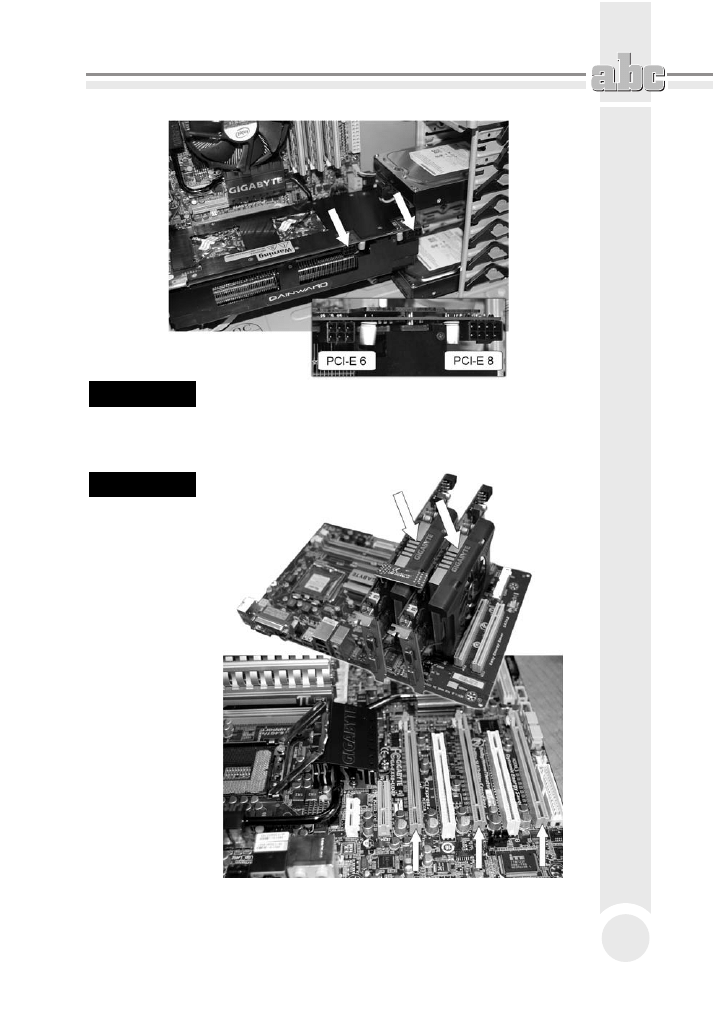
Instalacja karty graficznej i pozostaych kart rozszerze
155
Rysunek 6.8.
Jedna z mocniejszych, w czasie pisania ksiki, kart graficznych. Wymaga
dwóch linii zasilajcych jednej 6-pinowej i drugiej 8-pinowej. Obowizkowy
jest te firmowy zasilacz o mocy minimum 650 W. Spenienie podanych
wymogów pozwala na osignicie penej mocy i gwarantuje stabiln prac
Rysunek 6.9.
Przykad pyty
gównej, na której
zamontowano
trzy gniazda
PCI-Express. Pyta
taka umoliwia
prac kart
grafiki zarówno
w trybie SLI,
jak i CrossFireX,
maksymalnie
z trzema kartami
PCI-E pracujcymi
w trybie 3-Way
SLI. Na górnym
zdjciu znajduje
si przykad
poczenia kart
w trybie SLI
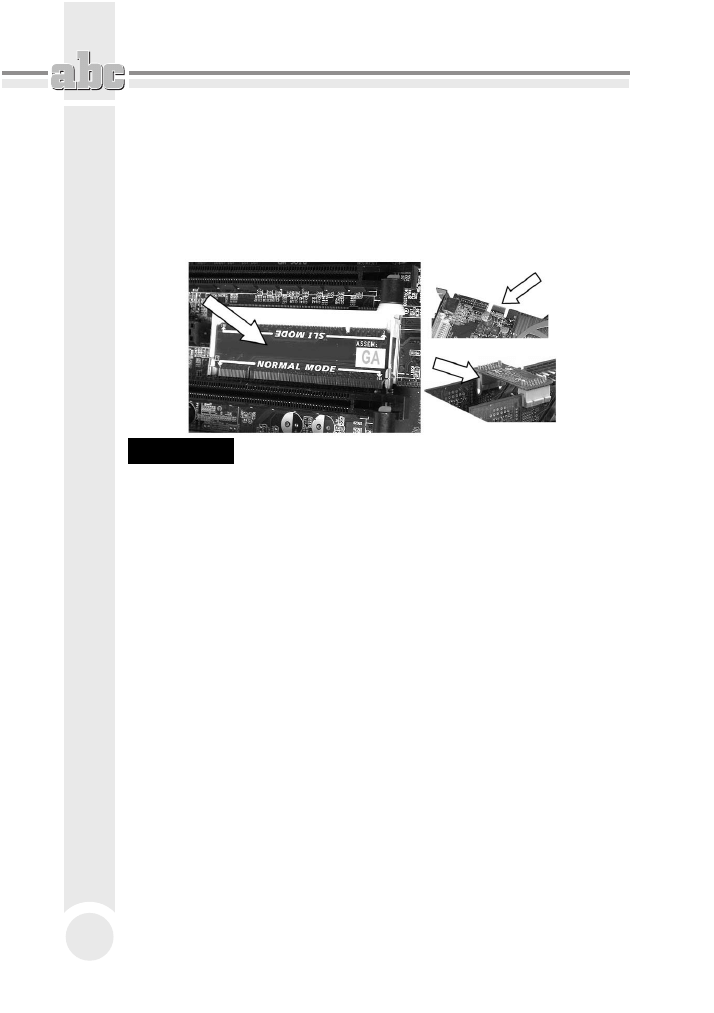
ABC sam skadam komputer
156
Aby uruchomi tryb SLI, musisz mie odpowiedni pyt gówn i dwie lub trzy
(tryb 3-Way SLI wymaga innego mostka czcego karty, który powinien by
dostarczony wraz z pyt gówn) odpowiednie karty graficzne. Przy starszych
pytach gównych, na których SLI debiutowao, dodatkowo musisz odwróci
specjaln pyt drukowan, która przypomina ukad pamici RAM i znajduje si
w bezporednim ssiedztwie gniazda PCI-Express (rysunek 6.10). Jeeli posia-
dasz now pyt, rozwizanie z pyt Ciebie ju nie dotyczy.
Rysunek 6.10.
Po lewej mostek na pycie, po prawej mostek czcy dwie karty PCI-Express,
przygotowane do pracy w trybie SLI. W nowych pytach i obecnie
produkowanych komputerach zrezygnowano z mostka osadzonego na pycie
gównej
Na mostku s nadrukowane oznaczenia i wyranie jest napisane, w któr stron
ukad powinien by woony do pyty, aby mona byo pracowa w trybie SLI.
Jeli na razie nie bdziesz korzysta z trybu SLI, nic nie zmieniaj i po prostu za-
montuj jedn kart do nadrzdnego gniazda PCI-Express. Sprawd w dokumentacji
pyty, które to gniazdo. Cz producentów zamiast specjalnej pyty stosuje innego
typu rozwizania umoliwiajce przeczenie w tryb pracy SLI, dlatego koniecznie
sprawd w dokumentacji pyty gównej, jak rozwizano przeczanie komputera
w tryb pracy SLI.
Po zamontowaniu karty w gniedzie, tak samo jak w przypadku kart AGP, powi-
niene docisn j, a zaskoczy specjalna blokada umieszczona w tylnej czci
gniazda (zdjcie 6.7). W podobny sposób zamontuj drug kart, jeli chcesz ko-
rzysta z SLI.
Przez pewien okres czasu na rynku dostpne byy rozwizania oparte na technologii
SLI opracowane przez firm Gigabyte. Polegay one na zastosowaniu jednej karty
graficznej z dwoma procesorami graficznymi GPU na pokadzie. Tak wic mona
wykorzysta moc, która drzemie w trybie SLI, ale nie trzeba ju inwestowa
w dodatkow kart grafiki. Gdy masz odpowiedni model karty graficznej i pyt
gówn, koniecznie obsugujc tryb SLI, wystarczy, e osadzisz kart w slocie
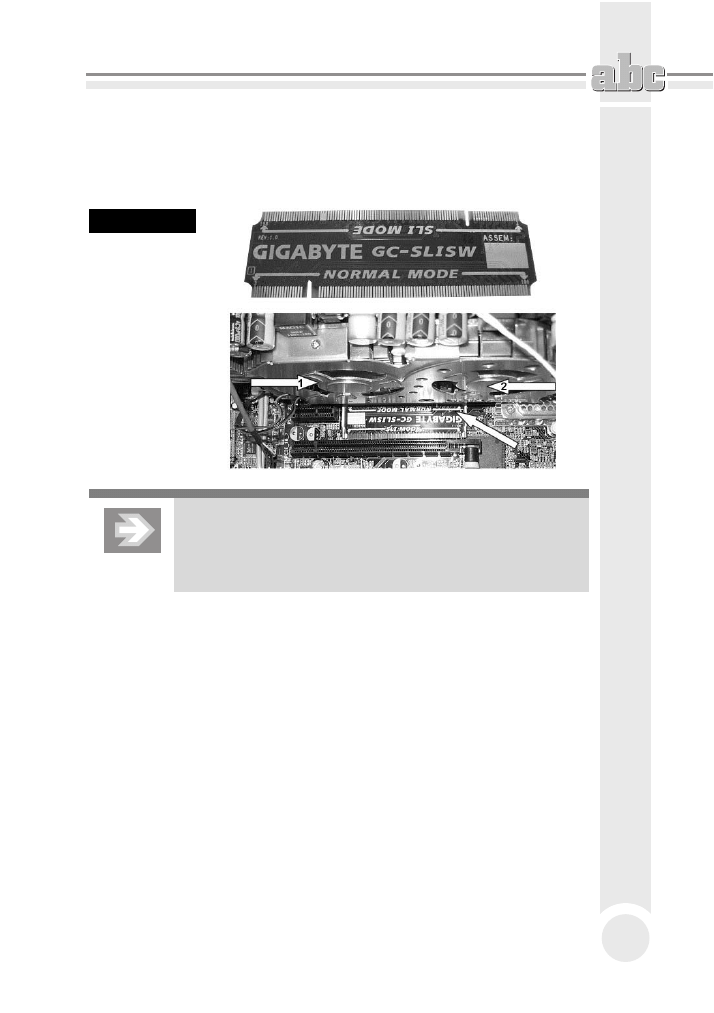
Instalacja karty graficznej i pozostaych kart rozszerze
157
PCI-Express oznaczonym jako pierwszy, podczysz do niej dodatkowe zasilanie
i ju moesz cieszy si wydajnoci gier 3D. Wtedy nie trzeba, a nawet nie mona
zmienia ustawienia mostka montowanego na pycie gównej (oczywicie, jeeli
wystpuje). Powinien pozosta w pozycji Normal Mode (rysunek 6.11).
Rysunek 6.11.
Nieprodukowana
ju karta graficzna
Gigabyte GV-3D1
oraz pyta Gigabyte
GA-K8NXP-SLI
— wystarczy
jedna karta,
aby dao si
pracowa z SLI
Uytkownicy kart graficznych opartych na procesorach firmy ATI
równie mog skorzysta z mocy poczonych dwóch kart.
Konkurencyjne rozwizanie nosi nazw ATI CrossFire, a jego
instalacja jest zbliona do tego, co napisalimy na temat SLI.
Instalacja kart — PCI
Obecnie gniazdo PCI jest uywane do instalacji dodatkowych kart rozszerzajcych
moliwoci komputera. Za pomoc PCI moesz podczy wewntrzn kart
faksmodemow, zaawansowan kart dwikow (rysunek 6.12), kart tunera
telewizyjnego, dodatkowe kontrolery IDE lub SCSI oraz wiele innych. Instalacja
tego typu kart przebiega tak samo, a wic nie ma znaczenia, jak masz kart,
gdy zawsze postpujesz tak, jak to opisalimy w tym podrozdziale.
Slotów PCI na nowoczesnych pytach gównych jest zazwyczaj kilka — cztery, pi
lub wicej. W konstrukcjach opartych na architekturze PCI-Express slotów PCI jest
nieco mniej — zwykle s to dwa lub trzy gniazda. Dodatkowo na takich pytach
znajduj si gniazda PCI-Express 1x, do których równie mona zainstalowa
rónego rodzaju karty rozszerze.
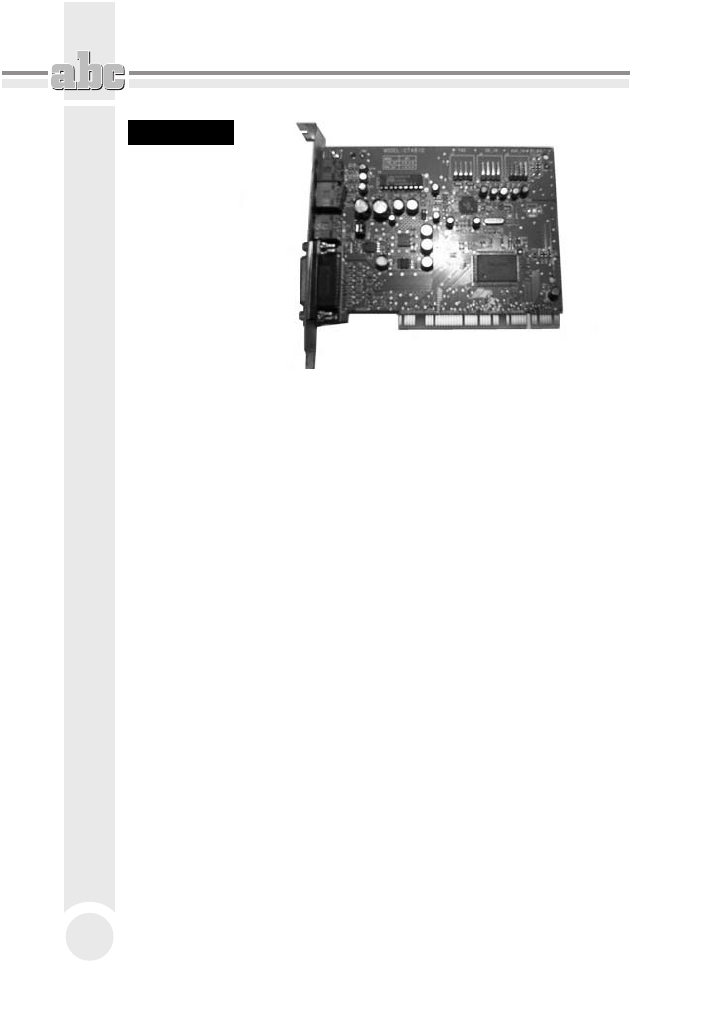
ABC sam skadam komputer
158
Rysunek 6.12.
Przykad
karty PCI
Gniazda s umieszczone przy tylnej krawdzi pyty gównej — rysunki 6.1 oraz 6.2.
Wszystkie sloty wygldaj identycznie, a w zalenoci od pyty gównej maj róne
kolory. Jednak zawsze kolor slotów PCI róni si od gniazda AGP i PCI-Express.
Sam kolor slotów nie ma wpywu na ich dziaanie i jest jedynie chwytem marketin-
gowym majcym przycign klienta oraz pomóc w identyfikacji osobom nieco
mniej rozeznanym w wiecie podzespoów komputerowych.
Konstrukcja gniazda PCI róni si od opisanych ju slotów AGP i PCI-Express, dziki
czemu nie ma moliwoci pomyki — nie zaoysz karty PCI do innego portu ni
PCI i odwrotnie.
Monta karty PCI przebiega tak sami jak instalacja kart PCI-Express oraz AGP.
Musisz wsun kart w slot, pamitajc o tym, by led karty znalaz si z tyu
obudowy. Gdy metalowa blaszka odstaje od obudowy, co utrudnia jej przykrcenie,
wyjmij kart i lekko j wygnij. Nastpnie ponownie wó kart do gniazda i,
wybrawszy odpowiedni rub, solidnie j przykr.
Inne typy kart — CNR, AMR
Starsze modele pyt gównych wyposaone zostay w porty CNR lub AMR (rysunek
6.13). Z zaoenia miay one suy do instalacji tanich kart faksmodemowych lub
kart dwikowych. Niestety, nie przyjy si na rynku. Najwaniejsze powody
takiego stanu rzeczy to brak dostpnoci odpowiednich urzdze oraz zbyt wysoka
cena w stosunku do oferowanych moliwoci. Przysowiowym gwodziem do
trumny jest brak zgodnoci pomidzy CNR a AMR. Informacj t podajemy jako
ciekawostk, gdyby spotka jeszcze tak konstrukcj pyty.
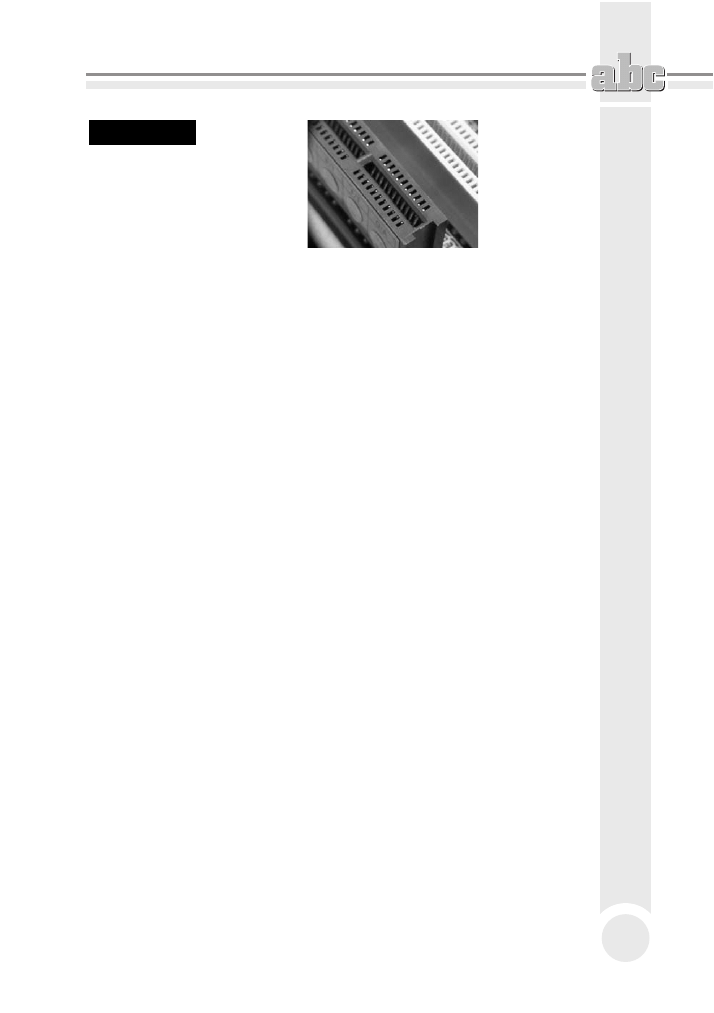
Instalacja karty graficznej i pozostaych kart rozszerze
159
Rysunek 6.13.
Gniazdo CNR
W zwizku z cigle spadajcymi cenami podzespoów komputerowych lepsz in-
westycj jest zakup modemu lub karty dwikowej wspópracujcych ze slotem
PCI lub PCI-Express x1.
Pytania i praktyczne odpowiedzi
P:
Nie mog woy karty w odpowiedni slot. Nie wiem, na czym polega
problem.
O:
Od czasu do czasu zdarza si, e nie da si woy karty do odpowiedniego
slotu w pycie gównej. Zazwyczaj wynika to ze zego montau pyty gównej
w obudowie, która przylega do jej tylnej krawdzi.
Zwró uwag na to, e metalowa blaszka na brzegu karty ma w dolnej czci
zwenie, które powinno wej w odpowiednie wycicie w obudowie. Zbyt
blisko dosunita pyta gówna moe zasania otwór, w który powinna wej
karta. Wystarczy, e odsuniesz pyt od krawdzi obudowy i wszystko bdzie
w porzdku.
P:
W których gniazdach instalowa karty, a które zostawi puste? Sy-
szaem co o konfliktach przerwa.
O:
Generalnie, w nowych pytach gównych moesz woy karty w dowolne
sloty. Pamitaj jednak, by nie instalowa ich zbyt gsto i, jeeli tylko masz
miejsce, wkadaj karty np. w co drugie gniazdo, wtedy zapewnisz lepsz cyr-
kulacj powietrza i poprawisz chodzenie kart.
Konflikty przerwa mog wystpi, a sposoby ich rozwizywania zostay do-
kadnie opisane w dodatku, dlatego odsyamy do jego lektury.
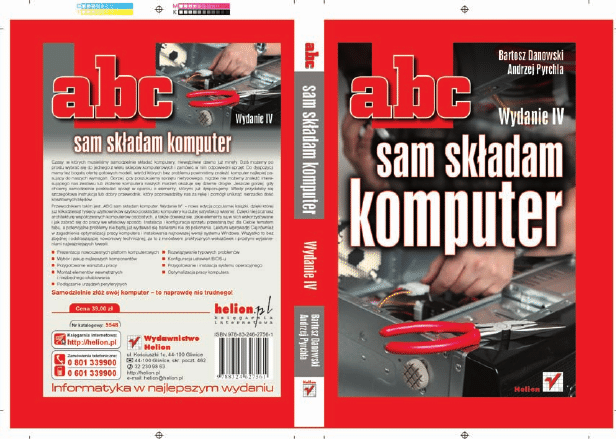
Wyszukiwarka
Podobne podstrony:
ABC sam skladam komputer Wydanie IV abcss4
ABC sam skladam komputer Wydanie IV abcss4
ABC sam skladam komputer Wydanie IV abcss4
ABC sam skladam komputer Wydanie IV
ABC sam skladam komputer Wydanie IV
ABC sam skladam komputer Wydanie IV 2
informatyka abc sam skladam komputer wydanie iv bartosz danowski ebook
ABC sam skladam komputer 2
ABC sam skladam komputer 2
ABC sam skladam komputer abcssk
ABC sam składam komputer
ABC sam skladam komputer abcssk
ABC sam naprawiam komputer Wydanie II abcnk2
ABC Sam Skladam Komputer (helion)
ABC Sam składam komputer
więcej podobnych podstron